
Öffnen Sie den Browser auf einem mit dem Router verbundenen Computer, geben Sie die IP-Adresse 192.168.1.1 ein und drücken Sie die Eingabetaste. Einige Router haben die IP-Adresse 192.168.0.1. Daraufhin wird ein Anmeldefeld angezeigt.
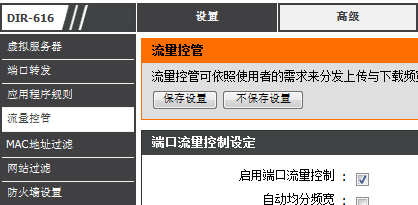
Spezifische Schritte:
1. Öffnen Sie den Browser auf einem mit dem Router verbundenen Computer, geben Sie die IP-Adresse 192.168.1.1 ein und drücken Sie die Eingabetaste. Einige Router haben die IP-Adresse 192.168.0.1. Daraufhin wird ein Anmeldefeld angezeigt.
Geben Sie das Administratorkonto in das Anmeldefeld ein. Der Standardwert lautet „admin“ und das anfängliche Passwort lautet „admin“. Aus Sicherheitsgründen wird empfohlen, das anfängliche Passwort zu ändern. Bitte beachten Sie bei der Anmeldung im Router-Verwaltungshintergrund, dass verschiedene Router möglicherweise unterschiedliche Verwaltungsschnittstellen haben, die Funktionen jedoch ungefähr gleich sind.
3. Klicken Sie in der linken Menüleiste auf das Menü „IP-Bandbreitensteuerung“, um die Bandbreiten-Bedienoberfläche aufzurufen.
4. Die eingestellten Bandbreiteninformationen werden auf der Seite angezeigt. Klicken Sie unter der Geschwindigkeitsbegrenzungsliste auf die Schaltfläche „Neuen Eintrag hinzufügen“.
Geben Sie in den neuen Eintragseinstellungen den Bereich der IP-Adressen ein. Wenn nur eine IP-Adresse vorhanden ist, geben Sie einfach die Startadresse ein. Stellen Sie dann die Upstream- und Downstream-Bandbreite ein, also die Upload- und Download-Geschwindigkeit, und klicken Sie auf die Schaltfläche „Speichern“.Nachdem Sie zur Seite zur IP-Bandbreitenkontrolle zurückgekehrt sind, können Sie sofort den neuen IP-Einschränkungseintrag anzeigen, der gerade festgelegt wurde. Stellen Sie dann vor der Aktivierung der IP-Bandbreitenkontrolle sicher, dass die entsprechende Option aktiviert ist, speichern Sie den Router-Verwaltungshintergrund und beenden Sie ihn. Auf diese Weise wird die Geschwindigkeitsbegrenzungseinstellung wirksam.
7. Es ist einfach, die Geschwindigkeitsbegrenzungseinstellung zu löschen, indem Sie einfach den eingestellten Eintrag löschen.
So legen Sie die Geschwindigkeitsbegrenzung des Routers im LAN fest
Sie verwenden den IE, um auf den Router zuzugreifen, geben den richtigen Benutzernamen und das richtige Passwort ein und rufen die Router-Konfigurationsoberfläche auf.
Wenn Ihr Router über die Funktion zum Festlegen von IP-QOS-Regeln verfügt (schauen Sie genau hin, nicht jedes Modell verfügt über diese), können Sie sie über die beiden Parameter minimale Bandbreite und maximale Bandbreite einstellen: egal Unabhängig von der Auslastung des Netzwerks stellt Ihnen der Router jederzeit mindestens die garantierte Bandbreite zur Verfügung, auch wenn die aktuelle Bandbreite bereits von anderen Benutzern belegt ist die garantierte Bandbreite
Maximale Bandbreite: Wenn das Netzwerk inaktiv ist, können Sie die inaktive Bandbreite vollständig nutzen, sie darf jedoch die eingestellte maximale Bandbreite nicht überschreiten.
Wenn nicht, IP-Bandbreitenkontrolle, um die maximale Netzwerkgeschwindigkeit für jede IP festzulegen
Oder Sie können eine Software zur Geschwindigkeitsbegrenzung verwenden und schon sind Sie am Ziel
So stellen Sie die Geschwindigkeitsbegrenzung des Unternehmensrouters vernünftiger ein
1. Melden Sie sich zunächst an der Einstellungsoberfläche des WLAN-Routers an, geben Sie 192.168.1.1 in die URL-Leiste ein und drücken Sie die Eingabetaste, um das Anmeldeportal anzuzeigen. Standardmäßig lautet das Kennwort admin geändert.
2. Auf der linken Seite der Seite befinden sich alle Steuerungsoptionen. Wählen Sie die Option zur IP-Bandbreitensteuerung und dann die Steuerungseinstellungen aus.
3. Wenn die IP-Steuerung nicht aktiviert ist, gilt die in dieser Schnittstelle festgelegte Geschwindigkeitsbegrenzungseinstellung für alle Hosts. Die Leitungsauswahl hängt davon ab, ob es sich beim aktuellen Netzwerk um ASDL oder andere Netzwerke handelt. Die Uplink-Bandbreite ist die Upload-Geschwindigkeit und die Downlink-Bandbreite ist die Download-Geschwindigkeit. Die Einheit ist K. 1M=1024K. Die maximale Download-Geschwindigkeit des derzeit von chinesischen Haushalten genutzten Breitbandes beträgt ein Achtel der Bandbreite. Die tatsächliche maximale Download-Geschwindigkeit von 4M-Breitband beträgt beispielsweise 4X1024/8=512K/S, und die Upload-Geschwindigkeit beträgt meist bis zu 56K, daher ist es sinnlos, sie über diesen Wert hinaus festzulegen. Speichern Sie sie einfach, nachdem die Einstellung abgeschlossen ist .
4. Wenn Sie die Netzwerkgeschwindigkeit entsprechend den einzelnen IPs begrenzen möchten, verwenden Sie Kontrollregeln, um dies zu erreichen. Wählen Sie links die Option „IP-Bandbreitenkontrolle“ und wählen Sie die Kontrollregel aus. Wählen Sie „Aktivieren“, geben Sie die Start-IP-Adresse ein, die begrenzt werden muss, geben Sie die maximal zulässige Bandbreitengeschwindigkeit ein, einschließlich Upload und Download, lesen Sie Schritt 4 für spezifische numerische Hinweise, geben Sie ein und speichern Sie, und schon ist die Einstellung abgeschlossen.
Das obige ist der detaillierte Inhalt vonSo begrenzen Sie die Internetgeschwindigkeitseinstellungen des Routers. Für weitere Informationen folgen Sie bitte anderen verwandten Artikeln auf der PHP chinesischen Website!
 echarts adaptive Größeneinstellungen
echarts adaptive Größeneinstellungen
 So verwenden Sie den Scannow-Befehl
So verwenden Sie den Scannow-Befehl
 Einführung in die Bedeutung von Cloud-Download-Fenstern
Einführung in die Bedeutung von Cloud-Download-Fenstern
 Ihr Computer kann nicht normal gestartet werden
Ihr Computer kann nicht normal gestartet werden
 statistische Analyse
statistische Analyse
 So öffnen Sie eine Statusdatei
So öffnen Sie eine Statusdatei
 Wie Clearfix das Clearing von Floats implementiert
Wie Clearfix das Clearing von Floats implementiert
 Überprüfen Sie, ob der Port unter Linux geöffnet ist
Überprüfen Sie, ob der Port unter Linux geöffnet ist




